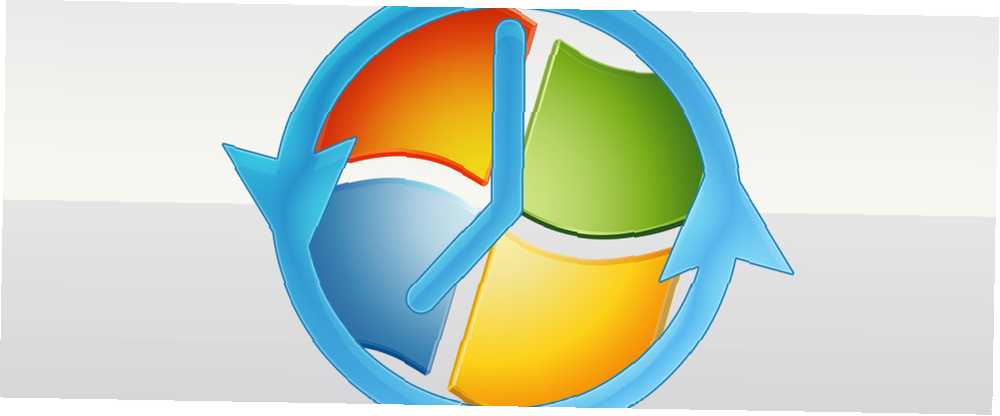
Edmund Richardson
0
4502
1079
Восстановление системы Windows может сохранить вашу задницу, когда ваш компьютер выходит из строя. Есть много ужасных историй о людях, которые забыли сделать резервные копии. Эти парни не создавали резервные копии своих файлов, теперь посмотрите, что случилось Эти парни не создали резервные копии своих файлов, теперь посмотрите, что произошло, если есть что-то, чему я научился за эти ранние годы работы с компьютерами (и людьми, которые их используют), насколько важно было не только сохранять важные вещи, но и…. Ну, представьте себе проблему, в которой вы могли бы оказаться, если бы вы не делали резервные копии своей системы? Вот где восстановление системы входит в.
Что такое точка восстановления? Должны ли вы использовать функцию восстановления системы или вам лучше отключить ее? И если вы решите использовать его, как вы собираетесь его настроить? К концу этой статьи вы будете знать ответы на каждый из этих вопросов, поэтому продолжайте читать!
Что такое очки восстановления?
Восстановление системы - это функция операционной системы Windows (начиная с Windows ME), которая позволяет пользователям восстановить их система в предыдущий момент времени. Это восстановление включает в себя, помимо прочего, следующие типы данных: системные файлы, установленные приложения, реестр Windows и системные параметры. Как вы можете догадаться, восстановление системы не следует воспринимать легкомысленно, но оно может быть чрезвычайно полезным при правильных обстоятельствах..

Восстановление системы работает путем периодического создания восстановить очки в вашей системе. Вы можете думать об этих точках восстановления как о снимках того, как ваша система выглядит в то время. Затем, используя эти точки восстановления, Windows может вернуться к состоянию системы из прошлого. Излишне говорить, что вы не можете просто вернуться к любой момент времени - что было бы невероятно полезно, но, на данный момент, неправдоподобно.
Точки восстановления могут быть созданы вручную пользователем ИЛИ автоматически системой, если опция установлена. Точки автоматического восстановления создаются, когда:
- программное обеспечение установлено использование установщика, который взаимодействует с System Restore;
- Центр обновления Windows устанавливает новые обновления в систему;
- системные драйверы установлены или обновлены;
- по расписанию который был установлен в системе.
Чтобы использовать функцию восстановления системы, сначала необходимо ее включить. Если вы уже решили, что хотите это сделать, перейдите к последнему разделу этой статьи. Но если вы не уверены, что вам нужно восстановление системы, я рекомендую прочитать следующий раздел, прежде чем принимать решение.
Если вы используете восстановление системы?
Вернуться в Windows XP, Восстановление системы приобрело плохую репутацию из-за того, как оно было реализовано. Мало того, что было медленно создавать новые точки восстановления, фактический откат к предыдущей точке восстановления никогда не соответствовал ожиданиям. Фактически, я помню несколько раз, когда Восстановление системы оставляло мой компьютер с Windows XP в худшем состоянии. Но восстановление системы в Windows 7 а также Windows 8 был обновлен и намного лучше.
Тем не менее, одним из самых больших недостатков использования восстановления системы остается: это требует много места на диске. Снимок всей вашей системы займет много места, даже если он сжат. Windows выделяет часть дискового пространства для точек восстановления, но это распределение можно изменить, выполнив следующие действия:
- открыто Панель управления.
- открыто система или поиск в правом верхнем углу, если вы не можете увидеть его сразу.
- Нажмите на Защита системы слева.
- Нажмите на конфигурировать кнопка.
- Переместить Использование дискового пространства ползунок.
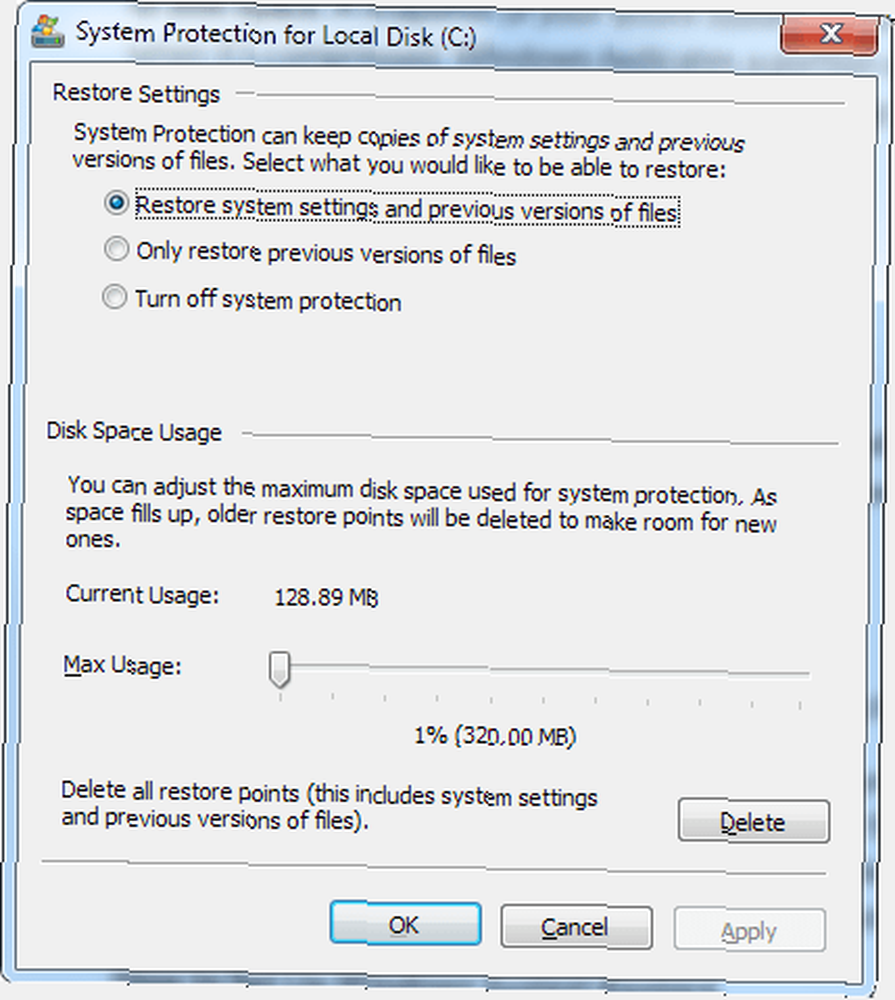
По мере заполнения выделенного пространства старые точки восстановления будут очищаться в пользу новых. Вы всегда можете вручную очистить каждую точку восстановления, кроме самой последней:
- Бежать Очистка диска на вашем системном диске.
В разделе «Компьютер» щелкните правой кнопкой мыши системный диск и выберите «Свойства», затем нажмите кнопку «Очистка диска».. - Нажмите на Очистить системные файлы.
- Нажмите на Больше вариантов табуляция.
- Под Восстановление системы и теневые копии, нажмите на Убирать.
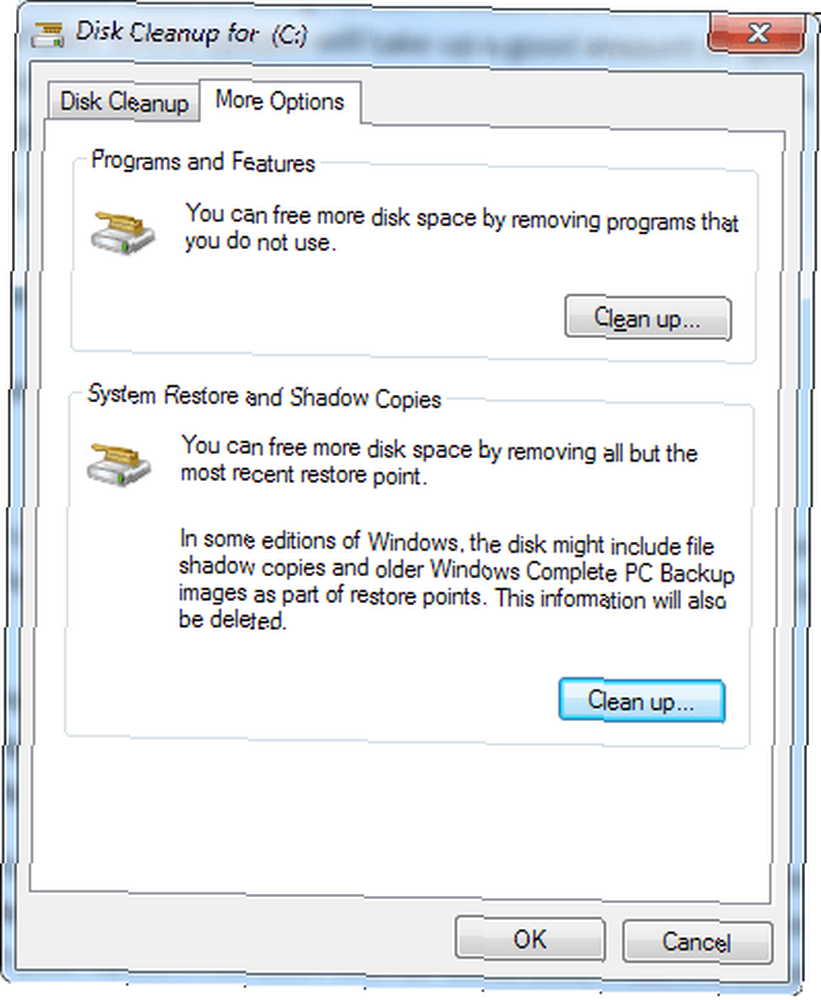
Вы беспокоитесь о влиянии восстановления системы на производительность вашей системы? Будьте уверены, что снижение производительности незначительно так как восстановление системы запускается только при ручном запуске ИЛИ, когда ваша система простаивает в течение некоторого времени. Кроме того, фактическое создание точек восстановления также не очень обременительно для системы..
Как настроить восстановление системы Windows
В Windows 7 и Windows 8 нет причин не использовать восстановление системы, если вы не используете стороннюю программу, которая обрабатывает точки восстановления по-своему. Вы не будете регулярно возвращаться к старым точкам восстановления, но в конечном итоге вы столкнетесь с ситуацией, когда откат окажется самым простым решением. Без восстановления системы вы можете оказаться в рассоле.
Итак, используйте его!
Если вы хотите включить восстановление системы, выполните следующие действия:
- открыто Панель управления.
- открыто система.
- Нажмите на Защита системы.
- Нажмите на конфигурировать.
- Выберите Восстановить системные настройки и предыдущие версии файла вариант.
И если вы хотите создать точку восстановления вручную:
- открыто Панель управления.
- открыто система.
- Нажмите на Защита системы.
- Нажмите на Создайте.
- Назовите точку восстановления.
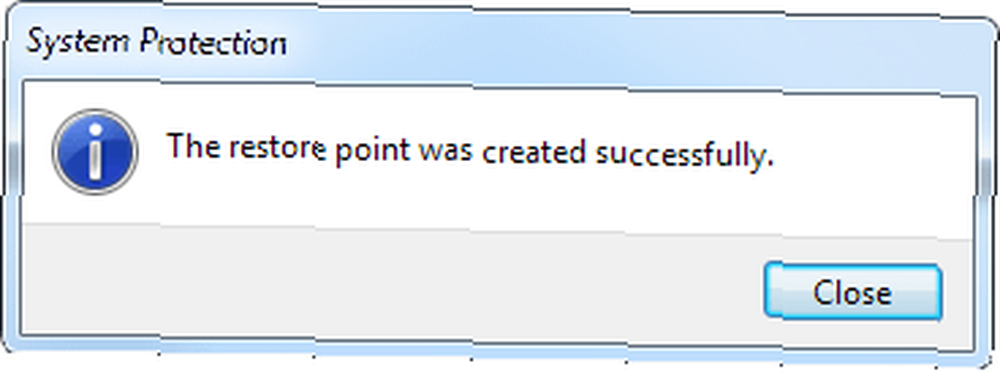
К сожалению, несмотря на то, что восстановление системы сегодня намного лучше, чем было в прошлом, все еще бывают ситуации, когда она не может делать то, что от нее ожидают. К счастью, Райан может показать вам, как убедиться, что восстановление системы работает, когда вам это нужно. Как убедиться, что восстановление системы Windows работает, когда вам это нужно. Как убедиться, что восстановление системы Windows работает, когда вам это нужно. Восстановление системы не является автоматической функцией в Windows. 7. Обычно он включается, когда вы приобрели новую систему, но после запуска обновлений, установки системных инструментов или запуска любого другого списка задач, которые ... и Крис написал сообщение о том, что делать в случае сбоя восстановления системы. Что делать При сбое восстановления системы Windows Что делать При сбое восстановления системы Windows Восстановление системы может откатить Windows к предыдущему состоянию. Мы покажем вам, как восстановиться после сбоя восстановления системы и как настроить его на успех. , А в случае случайного удаления или исчезновения, вот 4 инструмента, которые помогут восстановить утерянные файлы. Время возврата: 4 инструмента и советы по восстановлению удаленных файлов в Windows Время возврата: 4 инструмента и советы по восстановлению удаленных файлов в Windows One of Windows «Самыми большими недостатками может быть ваше спасение, если вы случайно удалите важный файл: файловая система Windows фактически не удаляет файлы. Пока они не будут перезаписаны, удаленные файлы могут быть восстановлены. , Наконец, вы также можете обновить или сбросить Windows 8 Как восстановить, обновить или сбросить установку Windows 8 Как восстановить, обновить или сбросить установку Windows 8 В дополнение к стандартной функции восстановления системы, в Windows 8 есть функции «обновления». "и" перезагрузка "вашего ПК. Думайте об этом как о способах быстрой переустановки Windows - сохранении ваших личных файлов или удалении…, если восстановление системы не удается.
Заключение
По своей сути точки восстановления можно рассматривать как резервные копии системы: они могут вам не понадобиться в течение длительного времени, но когда вы это сделаете, вы будете рады, что они у вас есть. Кроме того, восстановление системы не требует от вас ничего, как только вы его включили и настроили. Падение производительности незначительно, и проблемы с дисковым пространством легко решаются, поэтому нет причин не использовать его. Чего ты ждешь?
Как восстановление системы помогло вам в прошлом? Если вы не используете Восстановление системы, почему бы и нет? Пожалуйста, поделитесь своими мыслями с нами в комментариях!
Кредит изображения: кнопка Восстановления Через Shutterstock











